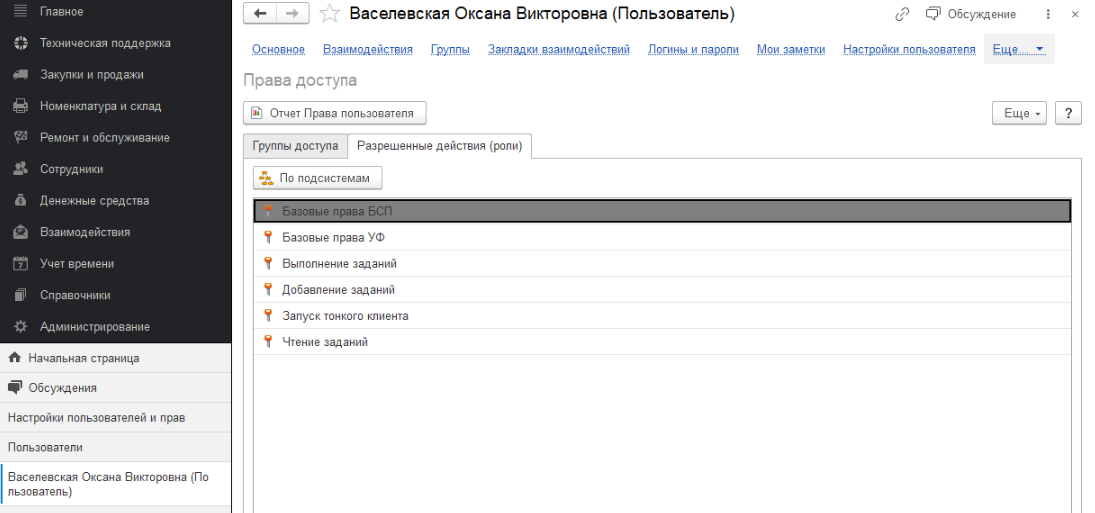Содержание:
2. Настройка групп доступа
3. Настройка конкретного юзера 1С
4. Отчётность о правах доступа в 1С и профиль группы доступа
5. Профили по группам доступа 1С
1. Доступ и видимость в программе 1С: Управление нашей фирмой
В программе 1С: Управление нашей фирмой есть возможность создавать разные роли и настраивать доступы для них, чтобы урегулировать все роли – нужно войти с ролью «Полный доступ» – только тогда возможно редактирование.
За перечень юзеров и его настройку отвечает список «Группы доступа 1С» и список «Пользователи». То, в какой группе юзер влияет на то, какой у него возможный список доступов и какие виды действий он может выполнять в системе. Обычно группы распределяют согласно должности. При этом, один юзер может находиться и в более, чем одной, группе.
Так выглядит отображение пользователей и групп доступов 1С:
Отображение пользователей и групп доступов 1С
2. Настройка групп доступа
Чтобы начать редактирование по группам доступа 1С, для начала, лучше всего, подключить ограниченный режим для юзеров 1С в уровне записи – это можно сделать, проставив «галочку» около соответствующего пункта во вкладке «Настройки пользователей и прав», на панели «Группы доступа 1С».
Рассмотрим, за что отвечают разные виды групп доступа 1С:
• Если поставить «галочку» около «Группы доступа контрагентов» - это позволит настроить контрагентов 1С и создать партнёрские группы по разделению доступа по документации, справочникам и иной информации;
• Если поставить «галочку» около «Группы доступа мест хранения» - это позволит смотреть данные относительно групп, принадлежащих местам хранения;
• Если поставить «галочку» около «Группы доступа категорий базы значений» - это позволит настраивать категории из базы знаний;
• Если поставить «галочку» около «Группы доступа местоположений» - это позволит настраивать группы по разрешениям к местоположениям.
Ниже показан скриншот-пример с вышеописанными параметрами настроек групп:
Вышеописанные параметры настроек групп
Важно понимать, что лучше всего проводить подобную настройку, когда другие юзеры 1С не подключены к системе, во избежание ошибок и долгих загрузок.
Чтобы сделать новую группу доступа 1С – открываем панель «Администрирование», выбираем «Настройки пользователей и прав» и кликаем на «Группы доступа 1С», окно будет выглядеть так:
Новая группа доступа 1С
Надо нажать на «Создать» и выбрать название для созданной группы.
Далее, внутри карточки этой группы необходимо избрать какой-то из профилей в группах доступа 1С таким образом:
Выбор профиля групп доступа 1С
Следующим шагом, выбираем участников группы, где нужно будет внести юзеров 1С, которые будут относиться к данной группе доступа 1С. Чтобы настройка и подбор юзеров 1С прошёл быстро – требуется кликнуть на «Подобрать» - появится перечень, разделённый на две составляющие, в котором и нужно произвести выбор. Подбор будет отображён, как показано ниже:
Подбор юзеров 1С
Как только юзеры 1С выбраны – нужно нажать на «Завершить и закрыть».
Теперь, обращаемся к строке «Ответственный» - в ней нужно указать того человека, который будет контролировать состав данной группы.
После этого, в панели «Ограничения доступа» выбираем побочные настройки. А в панели «Примечание» в строке «Вид доступа» создаём границы по видам данных, которые будут доступны тем, кто находится внутри группы. К примеру, доступ вида «Организации» означает, что юзер 1С сможет проводить работу только с документацией относительно конкретных организаций, настройка отображается так:
Доступ вида «Организации»
В каждом из видов доступов можно скорректировать то, какие значения будут доступны, а какие нет. Однако, есть один важный нюанс: разрешающие настройки стоят выше, имеют привилегию, перед запрещающими. Чтобы настройка была более лёгкая, также предусмотрено добавление элементов группами, а не по отдельности.
Если юзер 1С находится в более, чем одной группе доступа 1С, то его права складываются, согласно принципу «ИЛИ».
3. Настройка конкретного юзера 1С
Чтобы произвести настройку конкретного юзера 1С – следует перейти в его карточку и выбрать строку «Права доступа». Если кликнуть на «Включить в группу» - можно внести юзера 1С в новую группу, а если кликнуть на «Исключить из группы» - соответственно, убрать юзера 1С из выбранной группы. Такие настройки может делать или администратор, или ответственный по группе.
А кликнув на «Изменить группу» - можно отредактировать саму группу из списка, как можно увидеть на примере:
Отредактировать саму группу из списка
А внутри панели «Разрешённые действия (роли)» находятся те роли, которые соответствуют этому пользователю, такой же перечень можно увидеть и внутри Конфигуратора, но редактировать там его не стоит.
Ниже показан пример перечня ролей одного юзера 1С в виде выпадающего списка:
Перечень ролей одного юзера 1С в виде выпадающего списка
Если кликнуть на «По подсистемам» - можно создать сортировку относительно доступных действий:
Создать сортировку относительно доступных действий
4. Отчётность о правах доступа в 1С и профиль группы доступа
Чтобы просмотреть весь перечень с доступными правами юзера 1С можно обратиться к отчёту аналитики «Отчёт по правам доступа пользователя 1С», он располагается внутри карточки личного кабинета юзера 1С:
Отчёт по правам доступа пользователя 1С
Иногда бывает, что существующих профилей мало для соответствия всем заданным параметрам, тогда юзер с правами администратора может добавлять или менять заранее установленные профили по группам доступа 1С. В таком профиле содержатся различные роли и описания правил доступа. Чтобы открыть перечень со всеми группами доступа 1С – необходимо перейти во вкладку «Администрирование», кликнуть по «Настройка пользователей и прав» и избрать «Группы доступа 1С», как на скриншоте ниже:
Открыть перечень со всеми группами доступа 1С
А так можно произвести отбор относительно профилей доступа 1С:
Отбор относительно профилей доступа 1С
Кликнув на «Создать» можно сделать и настроить новый профиль:
Сделать и настроить новый профиль
Для начала, избираем роли, которые будут входить в данный профиль и выбираем наименование нашему созданному профилю. После этого, по одноимённой кнопке, выбираем какие роли будут разрешены. Далее, выводим все роли, относительно подсистем:
Выводим все роли, относительно подсистем
Следующим шагом, выбираем панель «Ограничения доступа», в которой следует настроить какие будут виды доступа 1С. Каждый вид доступа 1С может быть в одной из четырёх следующих позиций:
1. «Все запрещены, исключения назначаются в группах доступа 1С» - подходит, когда не должно быть доступа ко всей информации, но на некоторые объекты можно выставить разрешение;
2. «Все разрешены, исключения назначаются в группах доступа 1С» - подходит, когда должен быть полный доступ ко всей информации, но на некие объекты можно настроить запрет;
3. «Все запрещены, исключения назначаются в профиле» - подходит, когда не планируется делать настройку по видам доступа внутри групп доступа 1С, настройку можно выполнить лишь внутри профиля, такой вид не будет отображён внутри групп доступа 1С;
4. «Все разрешены, исключения назначаются в профиле» - как и пункт №3, но с разрешением, а не запретом.
Таким образом выглядит вышеописанный выбор:
5. Профили по группам доступа 1С
Чтобы настроить права по доступу юзеров 1С можно выбрать какой-то из существующих профилей:
• «Администратор» - главный профиль, может настраивать все права и содержит в себе роль «Полные права 1С»;
• «Внешний поставщик» - содержит функционал для работы с поставщиком извне – контрагентом;
• «Бухгалтер» - полный арсенал для бухгалтера – доступ к отчётности и учёту финансов 1С;
• «Сотрудник склада» - функционал для кладовщика и вся складская документация;
• «Сотрудник ремонта» - функционал для работы с документацией относительно обслуживания и ремонта.
Специалист компании ООО "Кодерлайн"
Андрей Прыкин